路由器怎么设置 路由器全部怎么安装 路由器怎么设置 路由器亮红灯什么原因 路由器登录入口和光猫的区别 路由器怎么重启 路由器怎么连接 路由器桥接教程详细 路由器干什么用:铁通宽带如何接无线路由器铁通光猫怎么连接无线路由器图解铁通网络怎么设置无线路由器
一、铁通宽带如何接无线路由器
1.多准备一根网线。
2.把猫上的这根网线另一端接路由器的WAN口。
3.另一根网线一端接路由器任意LAN口,另一端接电脑。(主要是用来设置路由器,设置成功后就可以拆除)
4.打开浏览器,在地址栏输入路由器IP地址 并回车,弹出对话框输入路由器帐号密码(IP和帐号在路由器背面或说明书上有)
5.在路由器设置上网方式为ADSL或PPPOE,输入上网帐号密码,保存。
6.在无线部分打开无线功能。
7.重新启动无线路由器。
8.网络调试成功就可以拆除路由器和电脑连接的那根网线了。
二、铁通光猫怎么连接无线路由器图解
铁通光猫连接无线路由器方法:
步骤一、连接方法。
路由猫----路由器wan口;路由器lan口----电脑。

步骤二、设置方法
设置前,请断开这台路由器wan口网线,等设置完成后在插上。
1、设置路由器ip段。
①、lan口设置,为了避免冲突(路由猫lan口IP:192.168.1.1),可以将路由器的IP改为其它IP段。比如修改为:192.168.2.1
在重启路由器,进入路由器的地址是:192.168.2.1了。
2、设置路由器上网方法。
①、查看路由猫下连接的电脑的ip详细信息。(win+r--输入,cmd--输入:ipconfig /all [记住:ip,掩码,网关,dns])
②、在路由器上设置,在【设置向导】选择【静态ip】。输入路由猫不用的ip,其他的:掩码,网关,dns设置一样。
③、设置完成后重启路由器。
【开启路由器的无线功能】
1、进入路由器:
打开浏览器,在地址栏输入192.168.1.1(一般路由器地址是这个或者查看路由器背面的登录信息)进路由-输入用户名,密码 ,(默认一般是admin)。
2、选择无线设置---基本设置。
3、勾选【开启无线功能】,单击保存即可。
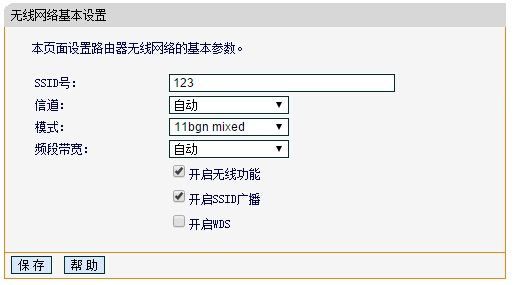
【设置wifi密码】
1、进入路由器:
打开浏览器,在地址栏输入192.168.1.1(一般路由器地址是这个或者查看路由器背面的登录信息)进路由-输入用户名,密码 ,(默认一般是admin)。
2、无线设置--无线安全设置--选择【WPA-PSK/WPA2-PSK】。
①、认证类型:自动。
②、加密算法:AES。
③、PSK密码就是无线密码。设置成需要的密码。

三、铁通网络怎么设置无线路由器
路由器的安装和设置如下:
1.首先连接线路,可以参考下图

2.线路连接完毕后,打开浏览器输入路由器的管理地址和管理密码然后进入路由器后台(具体路由器的登录地址和登录密码可以参考说明书或者是路由器背面的标签)
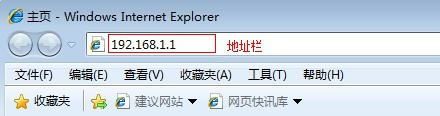
3.登录后台后选择快速设置,然后点击下一步
4.选择上网方式,通常ADSL用户则选择第一项PPPoE,如果用的是其他的网络服务商则根据实际情况选择下面两项,如果不知道该怎么选择的话,直接选择第一项自动选择即可,方便新手操作,选完点击下一步;

5.输入从网络服务商申请到的账号和密码,输入完成后直接下一步;
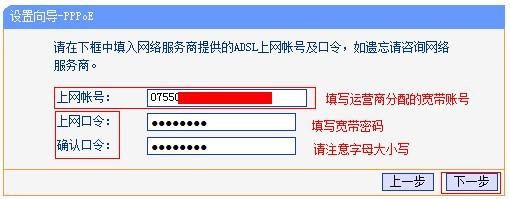
6.设置wifi密码,尽量字母数字组合比较复杂一点不容易被蹭网。
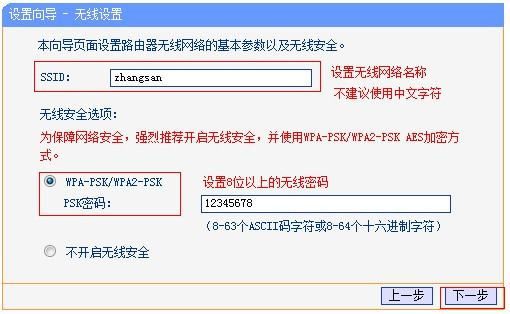
7.输入正确后会提示是否重启路由器,选择是确认重启路由器,重新启动路由器后即可正常上网。
更多服务优惠,用户可以关注“安徽电信”微信公众号。

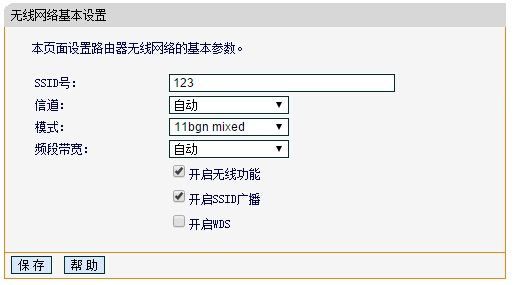


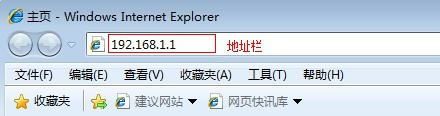

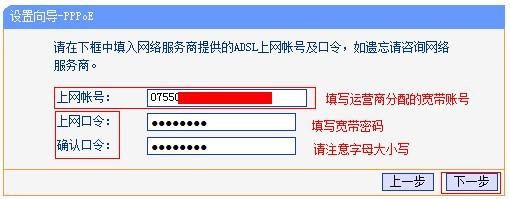
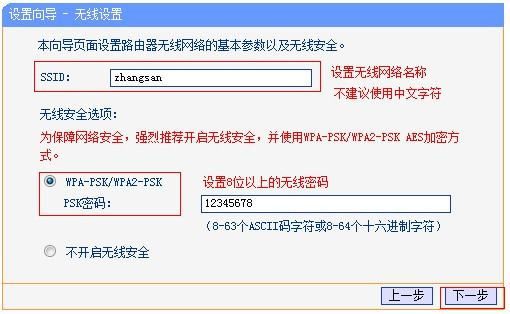
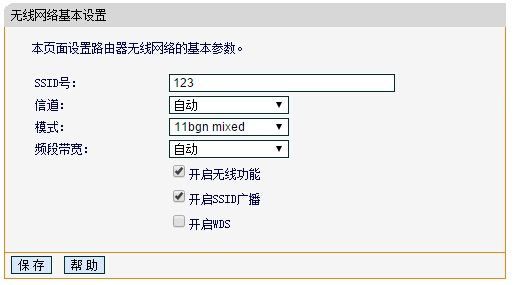
 |Archiver|手机版|家电维修论坛
( 蜀ICP备19011473号-4 川公网安备51102502000164号 )
|Archiver|手机版|家电维修论坛
( 蜀ICP备19011473号-4 川公网安备51102502000164号 )